Windows Live Mail ne deluje v računalniku z operacijskim sistemom Windows? Brez skrbi, poskusite te 100 % delujoče taktike za popravilo Windows Live Mail, preprosto in hitro.
Pred skoraj enim letom se je Microsoft odločil ustaviti podporo za Windows Live Mail, ki je eden izmed najbolj uporabljenih e-poštnih odjemalcev med uporabniki osebnih računalnikov Windows. Vendar številni uporabniki niso prenehali uporabljati tega zastarelega e-poštnega odjemalca in ga še vedno uporabljajo.
Vendar pa se je pred kratkim veliko uporabnikov sistema Windows, ki raje uporabljajo odjemalca Windows Live Mail, pritoževalo nad neodzivnim vedenjem ustreznega e-poštnega odjemalca. Navedli so, da se Windows Live Mail ne bo odprl ali zagnal v njihovem operacijskem sistemu Windows. To je lahko zelo frustrirajuće, zlasti če je Windows Live Mail (WLM) vaša prednostna izbira kot e-poštni odjemalec. Zato smo danes ustvarili ta priročnik, ki pojasnjuje nekaj preizkušenih in preizkušenih taktik za odpravljanje težav s pošto Windows Live.
Preprosti in hitri načini za popravilo Windows Live Mail, ki ne deluje v računalniku z operacijskim sistemom Windows
Če imate težave s svojim najbolj priljubljenim starinskim e-poštnim odjemalcem, tj. Windows Live Mail, poskusite spodaj navedene rešitve. Predlagani vdori vam bodo zagotovo pomagali popraviti Windows Live Mail, ki ne deluje v sistemu Windows 11, 10 ali starejših različicah.
1. način: Zaženite e-poštnega odjemalca kot skrbnik in v načinu združljivosti
Številnim uporabnikom je nekako uspelo odpraviti težavo s tem, da Windows Live Mail ne deluje, preprosto tako, da so program zagnali kot skrbnik in v načinu združljivosti. Morda se sliši kot osnovni kramp, vendar lahko deluje kot čarovnija. Če nimate pojma, kako narediti določene spremembe, sledite spodnjim korakom:
Korak 1:Poiščite naslednje poti.
C: Programske datotekeWindows Live Mail ali C: Programske datoteke (x86)Windows LiveMail
2. korak: Kliknite desno na wlmail.exe datoteko in izberite Lastnosti.
3. korak: Izberite Zavihek združljivost nadaljevati.
4. korak: Označite polje, prikazano pred teci ta program v načinu združljivosti za, v spustnem meniju izberite tudi pravilno različico operacijskega sistema Windows.
5. korak: Potem, potrdite polje preden Zaženite ta program kot skrbnik.
6. korak: Kliknite na V redu da shranite spremembe.
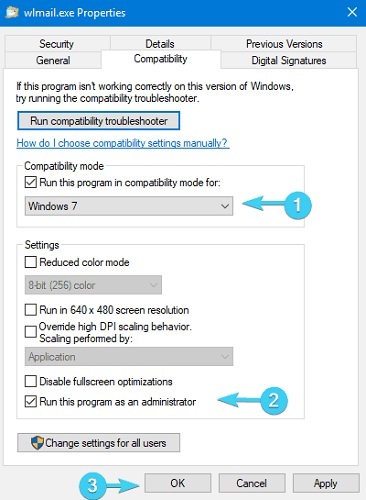
7. korak: Ko končate, poskusite znova zagnati Windows Live Mail.
To bi zagotovo moralo popraviti odjemalca Windows Live Mail. Toda na žalost težava ostaja, zato poskusite z drugim krampom.
Preberite tudi: Kako popraviti začasno napako v Gmailu? Preizkusite najboljše načine!
2. način: ustvarite nov račun Windows Live Mail
Verjetno se bo to zgodilo zaradi sprememb, ki jih je naredil Microsoft, morda bo vaš trenutno obstoječi račun Windows Live Mail zastaral v sistemu Windows 10. Če je temu tako, lahko poskusite odstraniti stari račun in ustvariti novega. To vam lahko pomaga odpraviti težavo. Če želite to narediti, sledite spodnjim korakom:
Korak 1:Kosilo Windows Live Mail za nadaljevanje.
2. korak: Po tem kliknite ikono Račun in izberite Odjava možnosti Windows Live Mail s spustnega seznama.
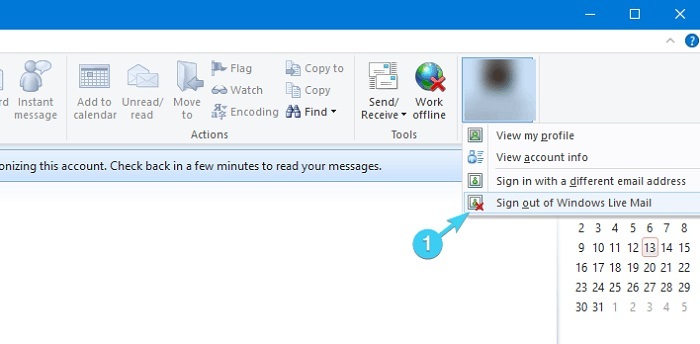
3. korak: Počakajte nekaj sekund in ustvari nov račun ali se prijavite z alternativnim e-poštnim naslovom.
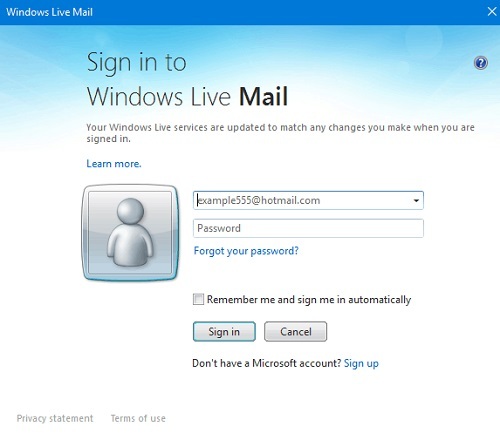
Ko je končano, preizkusite težavo in poiščite spremembe. Če ni pomagalo, poskusite z drugo rešitev.
Preberite tudi: Kako varnostno kopirati e-pošto v Gmailu s prilogami
3. način: Začasno onemogočite protivirusno rešitev
Vaša protivirusna programska oprema je lahko še en vzrok, zakaj se Windows Live Mail ne odpre v računalniku z operacijskim sistemom Windows 10. Včasih protivirusna programska oprema blokira delovanje določenih aplikacij ali programov, kot je bilo pričakovano.
Zato se prepričajte, da je Microsoftov e-poštni odjemalec vključen na seznam izjem v vaši protivirusni rešitvi drugega proizvajalca. Če v tem primeru vaša protivirusna programska oprema ne blokira Windows Live Mail, lahko poskusite onemogočiti protivirusni program, da odpravite težavo. Ker določeni protivirusni programi preprosto niso združljivi s starejšo različico aplikacij. Zato bi vsekakor morali poskusiti, še posebej, če naletite na Windows Live Mail, ki ne deluje.
Ko onemogočite protivirusno programsko opremo, preverite, ali je težava odpravljena. Če ne, potem morate preiti na naslednje rešitve, da se znebite težave.
4. način: Posodobite gonilnike vašega računalnika
Nenazadnje, če uporabljate zastarele gonilnike za osebni računalnik, se lahko soočite s številnimi težavami in napakami, kot je, da se Windows Live Mail ne odpre in še več. Če želite odpraviti to napako, poskusite posodobiti zastarele gonilnike v računalniku.
Za hitro in enostavno izvedbo te naloge lahko uporabite katero koli tretjo osebo pomožna programska oprema za posodobitev gonilnikov kot je Bit Driver Updater. To je najboljša rešitev za odkrivanje in popravljanje vseh okvarjenih gonilnikov na računalniku z operacijskim sistemom Windows. Bit Driver Updater samodejno prepozna vaš sistem in poišče ustrezne gonilnike zanj.
Če želite posodobiti gonilnike s programom Bit Driver Updater, morate slediti spodnjim korakom:
1. korak: Prenesite Bit Driver Updater s spodnjim gumbom.

2. korak: Po tem dvokliknite njeno izvedljivo datoteko in sledite navodilom na zaslonu, da dokončate namestitev programske opreme.
3. korak: Zaženite program Bit Driver Updater v računalniku in kliknite na Skeniraj možnost v levem podoknu menija.

4. korak: Nato počakajte in pustite, da se skeniranje zaključi.
5. korak: Preverite rezultate skeniranja in kliknite na Posodobite vse gumb za namestitev najnovejše različice vseh gonilnikov računalnika hkrati.

Vendar pa to zahteva, da nadgradite na pro različico Bit Driver Updater, ki zagotavlja tudi 60-dnevno popolno garancijo vračila denarja in tehnično pomoč 24 ur na dan. Če uporabljate brezplačno različico, lahko kliknete gumb Posodobi zdaj, ki je prikazan poleg gonilnika, ki ga želite posodobiti. Na ta način lahko posodabljate gonilnike enega za drugim, saj je njegova brezplačna različica delno ročna.
Preberite tudi: Kako množično izbrisati sporočila v Gmailu
Windows Live Mail ne deluje v sistemu Windows: POPRAVLJENO
Zgornji predlogi so bili torej nekaj najboljših in preizkušenih rešitev za odpravo napake Windows Live Mail v računalniku z operacijskim sistemom Windows. Upamo, da vam je ta priročnik za odpravljanje težav zelo koristen in koristen. Prosimo, povejte nam v spodnjih komentarjih, če imate kakšne boljše predloge v zvezi z istim. Poleg tega zapišite svoja vprašanja tudi v spodnje komentarje. Potrudili se bomo po svojih najboljših močeh, da vam pomagamo.
Poleg tega se naročite na naše glasilo, če želite prebrati več informativnih člankov, kot je ta. Nazadnje, sledite nam Facebook, Twitter, Instagram, in Pinterest.